教你如何使用Folx专业版的任务计划功能
Folx专业版的任务计划功能允许用户以时间表的方式,制定下载计划。按照预先设定的时间计划,Folx会在指定的时间段内,自动开启或停止下载任务。
另外,用户还可以设置自动关机功能。当计划下载任务停止时,Folx会自动将电脑关闭、设为休眠等。接下来,一起来详细了解一下任务计划功能吧。
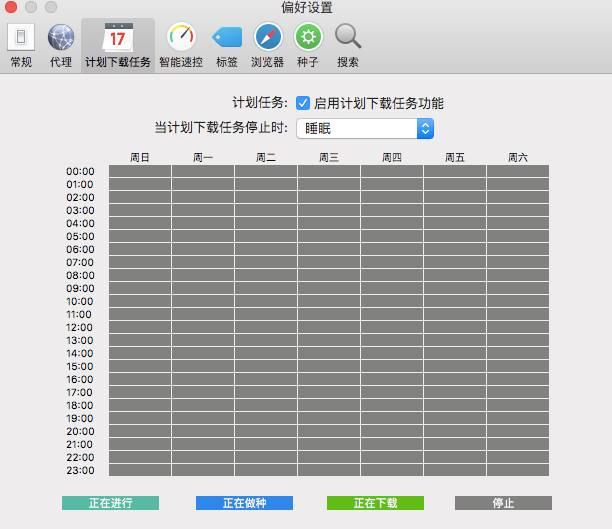
图1:软件界面
一、启用任务计划
首先,如图2所示,单击Folx顶部菜单栏中的“Folx”图标,并选择其中的“偏好设置”选项。
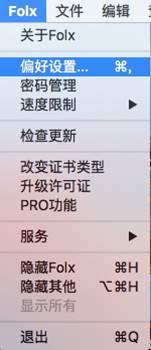
图2:偏好设置
然后,如图3所示,打开偏好设置面板中的“计划下载任务”面板,并勾选其中红框标示的“启用计划下载任务功能”,即可开启该功能。
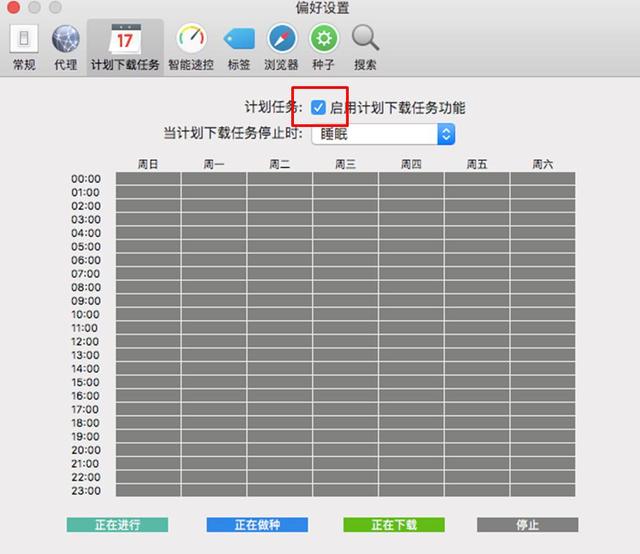
图3:启用计划下载任务功能
二、设置任务计划
接着,我们来详细了解一下“计划下载任务”功能面板的功能操作。
首先,如图4所示,当计划下载任务停止后,Folx会自动进行如下操作:
1. 关闭,将电脑关闭。
2. 睡眠,将电脑设置为睡眠状态。
3. 什么都不做。
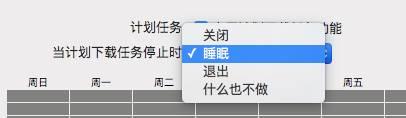
图4:当计划任务停止时
然后,我们再进一步了解计划制定的方式。
如图5所示,Folx为用户提供了一周7天,一天24小时的时间计划表。用户可以以小时为单位,在时间计划表上标记具体的操作。那么该如何标记操作呢?
在时间计划表的底部,可以找到4个颜色的标记,当用户在时间表的方格上单击时,该方格会发生颜色的改变。
单击一次,方格变为蓝绿色,表示“正在进行”;单击两次,方格变为“蓝色”,表示“正在做种”;单击三次,方格变为“绿色”,表示“正在下载”;单击四次,方格变为“灰色”,表示“停止”。
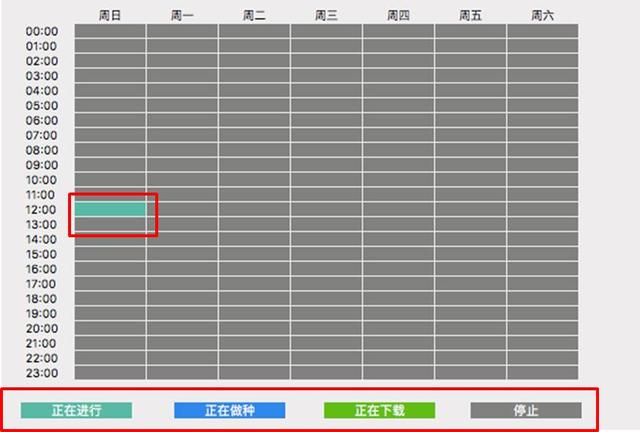
图5:制定计划
比如,如图6所示,小编将周日的12:00-17:00指定为“正在下载”时间。具体的操作是,将12:00-17:00之间的每个表格都依次单击三次。
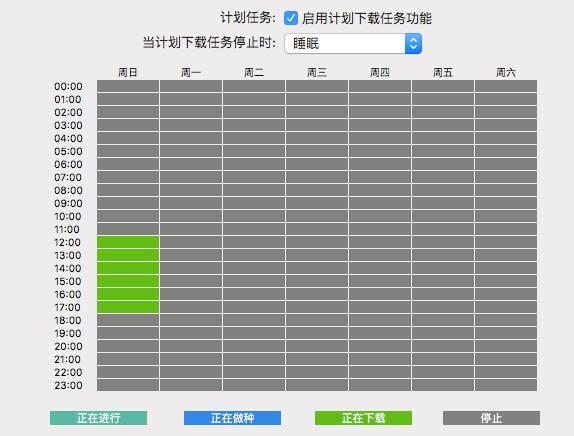
图6:完成任务计划
三、按照“已计划”开启任务
制定好任务计划后,该如何实施计划呢?任务计划可用于新创建的任务、正在进行的任务、暂停的任务等。
如图7所示,小编以暂停的任务为例。右击任务,并选择其右键快捷菜单中的“编辑任务”选项。
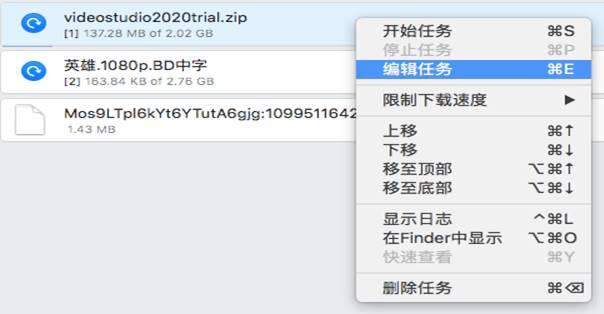
图7:编辑任务
接着,在弹出的编辑任务面板的开始选项中,选择“已计划”,即可按照上述的任务计划开启下载任务。
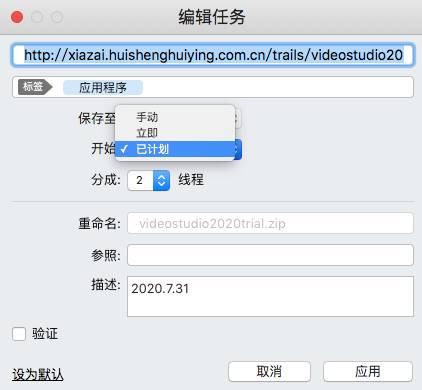
图8:按照“已计划”开启任务
如图9所示,按照计划下载的任务会标注有“已计划的”标记。
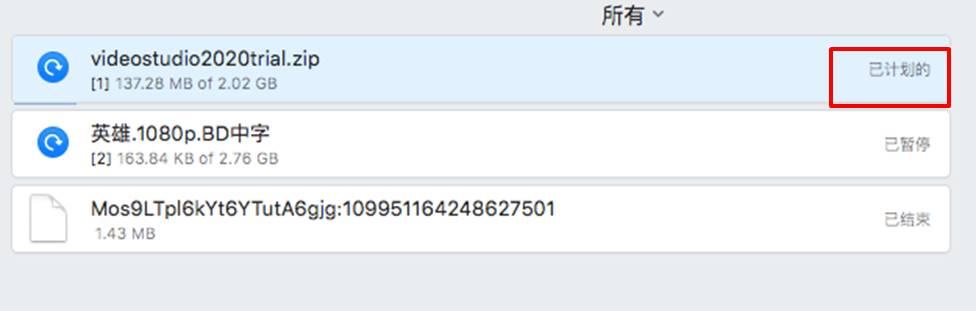
图9:“已计划”任务的标记
以上就是Folx专业版任务计划功能的详细讲解。如果您也想体验一下任务计划的智能性,可以通过激活Folx专业版来开启该功能。如果您想了解专业版激活的方法,可以点击左下角“了解更多”访问Folx中文网站继续探索。




















 3008
3008

 被折叠的 条评论
为什么被折叠?
被折叠的 条评论
为什么被折叠?








